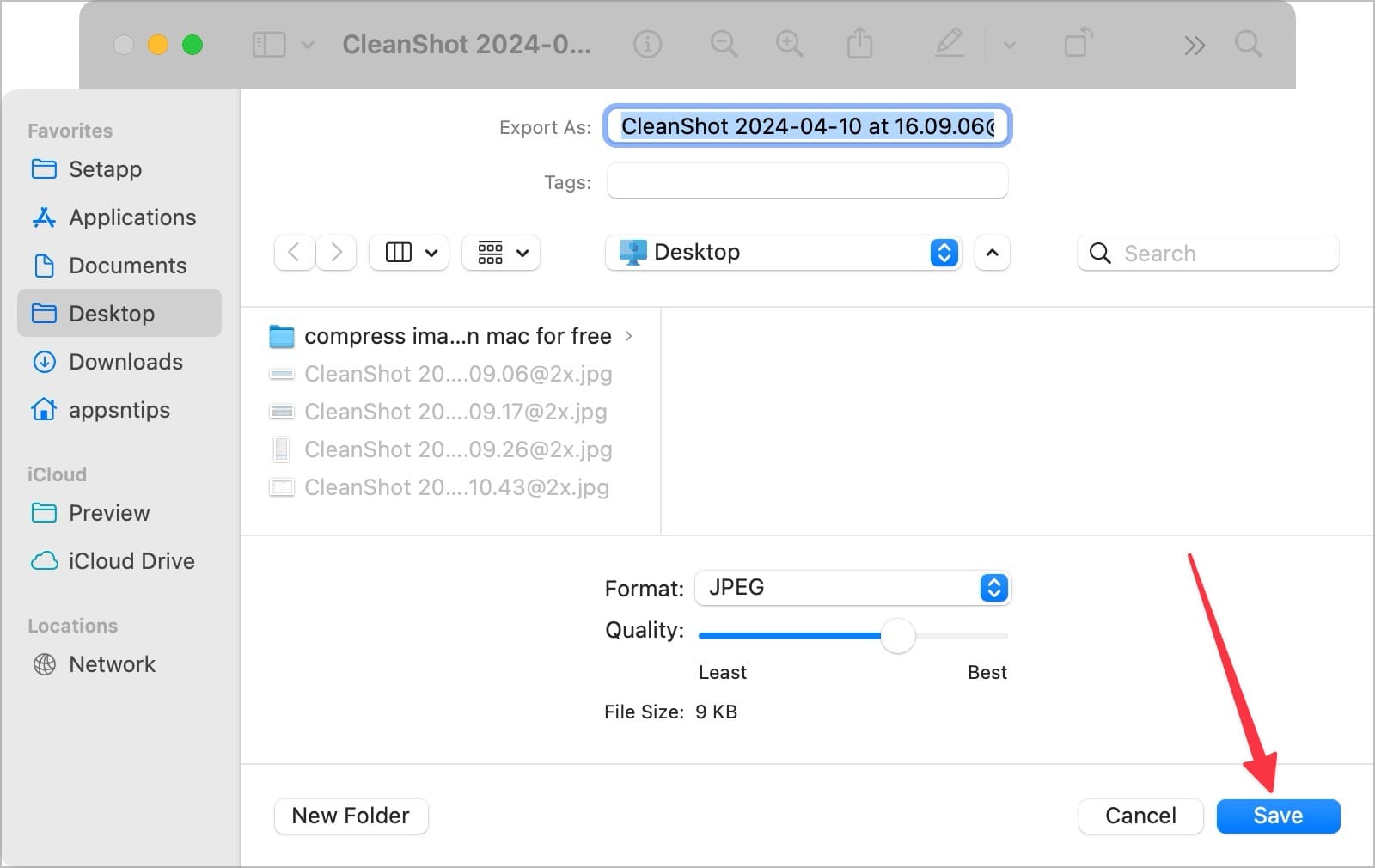Cách nén hình ảnh nhanh chóng, miễn phí ngay trên MacBook
Càng về sau các hình ảnh được chụp từ iPhone hay máy ảnh đều cho chất lượng rất cao, điều đó đồng nghĩa dung lượng hình ảnh cũng sẽ lớn và chiếm nhiều bộ nhớ của máy. Vì thế việc ta nén hình ảnh vừa giúp giải phóng bớt bộ nhớ MacBook đồng thời vẫn giữ được chất lượng hình ảnh.
1. Nén ảnh bằng công cụ trực tiếp trên Mac (macOS Ventura trở lên)
Đó chính là tính năng Convert Image, tính năng này rất hay giúp bạn có thể dễ dàng chuyển đổi định dạng File đồng thời thay đổi kích thước hình ảnh. Và chỉ có mặt ở trên macOS Ventura trở lên.
Bước 1: Chọn hình ảnh bạn muốn nén, chuột phải chọn Quick Action -> Convert Image.

Bước 2: Ở mục Image Size chọn kích thước mà bạn muốn nén.
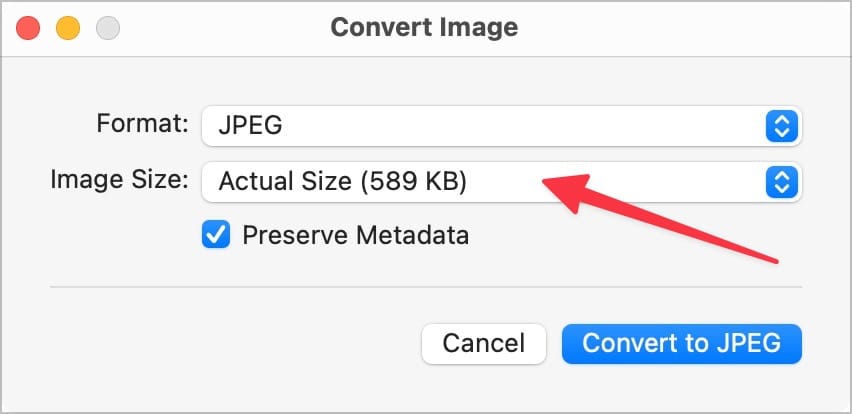
Bước 3: Các kích thước ảnh như large, medium, and small cùng với dung lượng tuỳ bạn chọn.
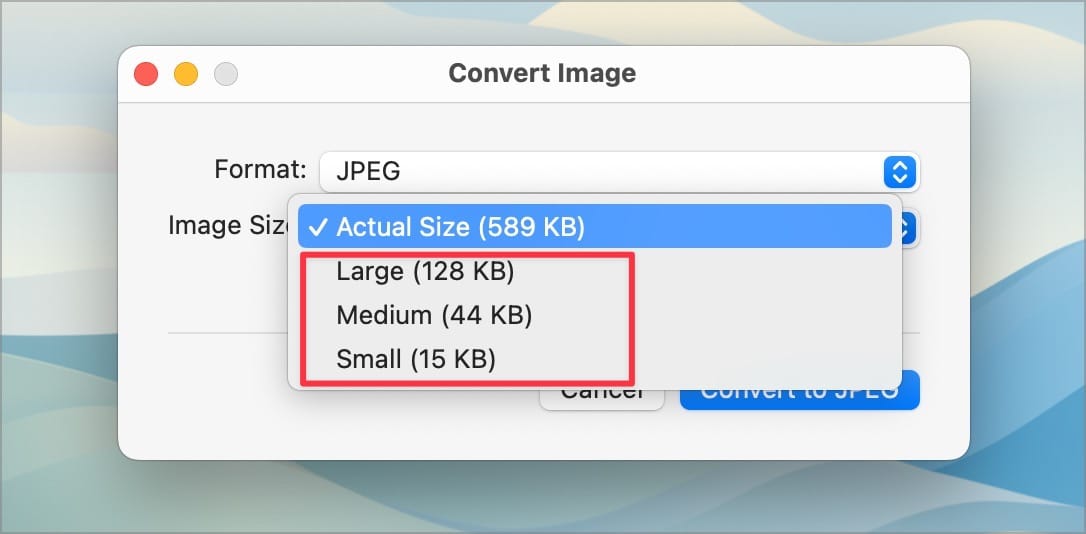
Bước 4: Chọn Convert to JPEG
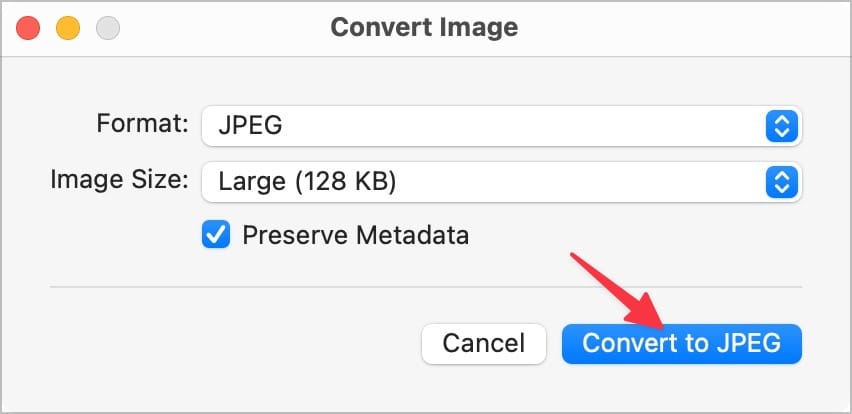
2. Nén ảnh bằng công cụ trực tiếp trên Mac (macOS Ventura trở xuống)
Với những máy Mac hệ điều hành thấp hơn bạn cũng có thể sử dụng chức năng nén ảnh này nhưng hơi khác một chút.
Bước 1: Nhấn vào ảnh cần nén
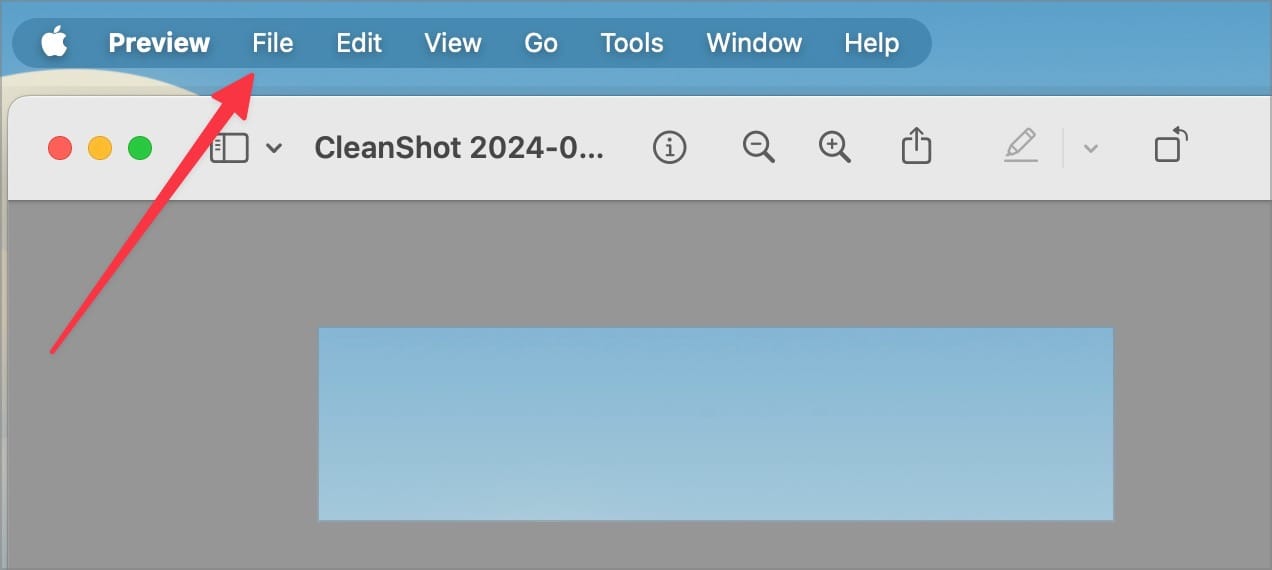
Bước 2: Trên thanh Menu chọn File -> Export
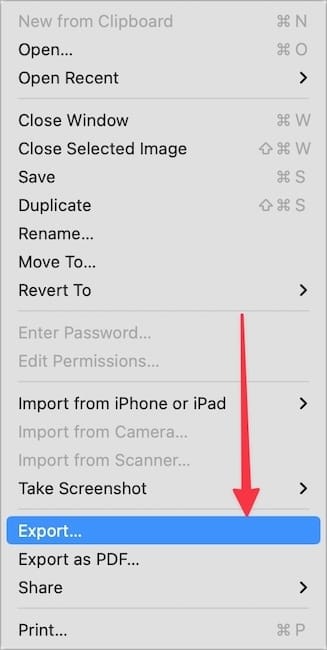
Bước 3: Ở mục Format bạn sẽ chọn JPEG, lúc này bạn có thể tuỳ chỉnh kích thước ảnh mà bạn muốn nén.
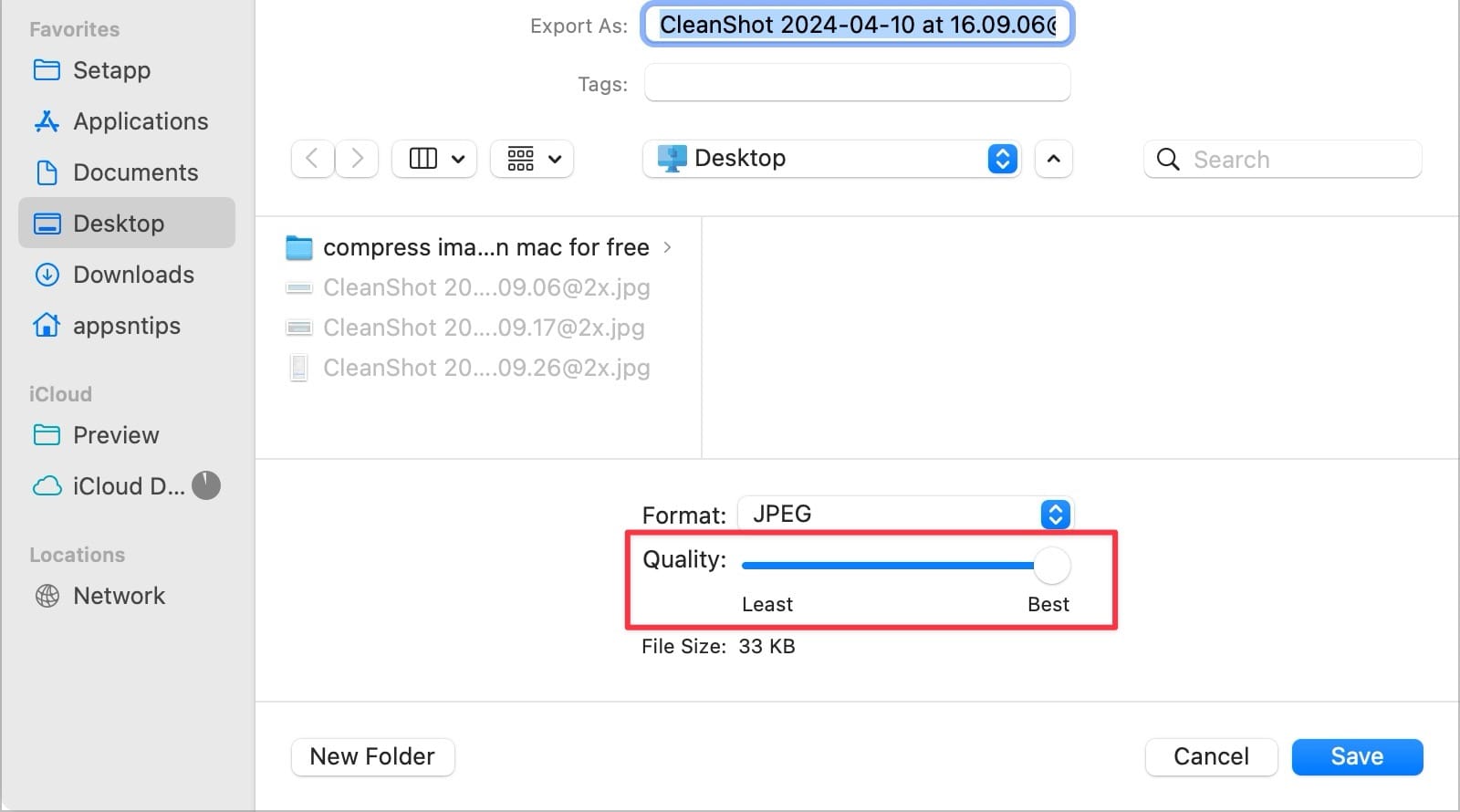
Bước 4: Chọn Save là xong.